- Obchodní platformy
- Obchodní platforma
- Uživatelská příručka
- Uživatelská příručka NetTradeX Android
- Připojení k obchodnímu účtu
Připojení k obchodnímu účtu - Forex Android
1. Připojení k vašemu obchodnímu účtu a hlavní menu
Při zapnutí aplikace se před Vámi otevře okno s adresou obchodního serveru a polemi pro uvedení uživatelského jména a hesla vašeho účtu.
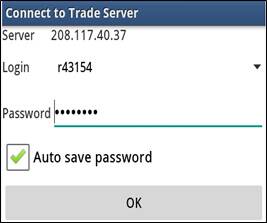
Po zadání hesla a uživatelského jména se (nebo výběrem ze seznamu dříve uloženého užiavatelského jména) zobrazí výchozí okno "Kotace" /"Quotes"/ s tabulkou cen používaných Vámi instrumentů:
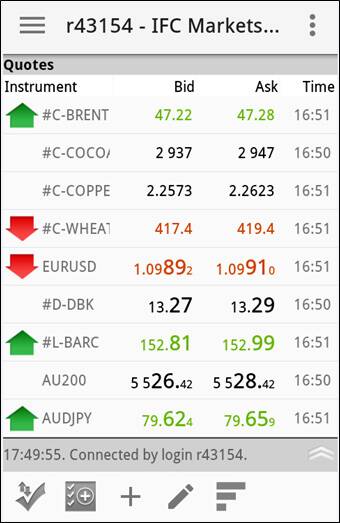
Z tohoto výchozího okna můžete následující.
a) Přes tlačítko v levém horním rohu vyvolat vertikální hlavní menu se seznamem 15 funkcí:
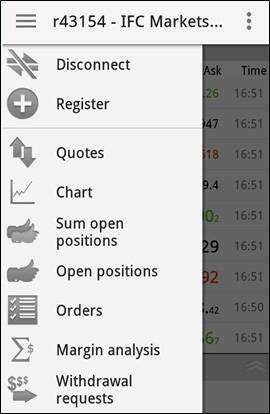
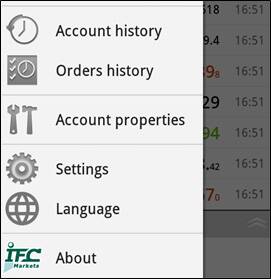
b) Přes tlačítko v pravém horním rohu vyvolat další menu s funkcemi na úpravu seznamu používaných instrumentů, a navíc, provádění obchodů, nastavení příkazu:
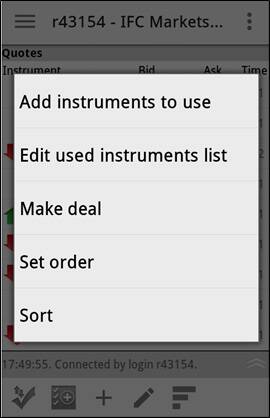
c) V dolním panelu okna jsou rozmístěny 5 tlačítek pro provedení obchodů, nastavení příkazu, vyhledávání v seznamu instrumentů, úpravu a třídění seznamu používaných instrumentů.
Pro výstup z terminálu musíte klepnout na hardwarové tlačítko "Zpět" (na mnoha zařízeních je rozmístěno vpravo dole a má výhled oblouk se šipkou) - otevře se okno s dotazem na potvrzení výstupu:
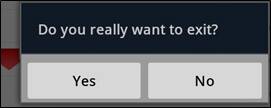
2. Založení nového Demo účtu.
Přes funkci hlavního menu "Registrace" se otevírá okno, kliknutím na kterém bod "Demo účet" /"Demo account"/ přejdeme na dialog zadání parametrů pro demo účet.
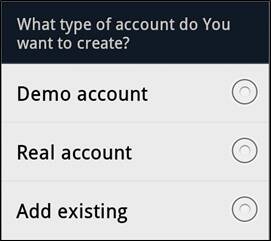
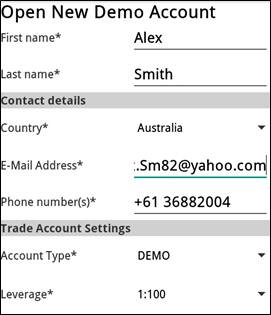
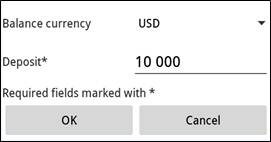
Po zadání všech požadovaných parametrů klepněme na tlačítko "OK" a vytváří se demo účet.
3. Založení nového Real účtu
Založit reálný účet lze pouze ve Vašem Kabinetu Tradera, a proto při výběru bodu "Reálný účet" /"Real account"/ se zobrazí následující okno:
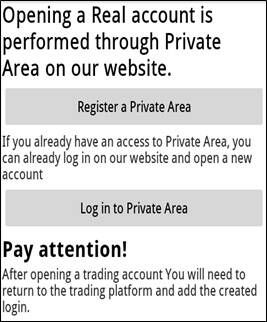
4. Přidání existujícího účtu
Přidání již existujícího uživatelského jména (účtu) se provádí při výběru bodu "Přidat existující" /"Add existing"/. Dále budete potřebovat uživatelské jméno a heslo účtu.
